電腦怎麼清理硬盤
隨著電腦使用時間的增長,硬盤中積累的垃圾文件、臨時文件和無用數據會越來越多,導致系統運行緩慢、存儲空間不足。本文將為您詳細介紹如何高效清理硬盤,釋放空間並提升電腦性能。
一、為什麼要清理硬盤?
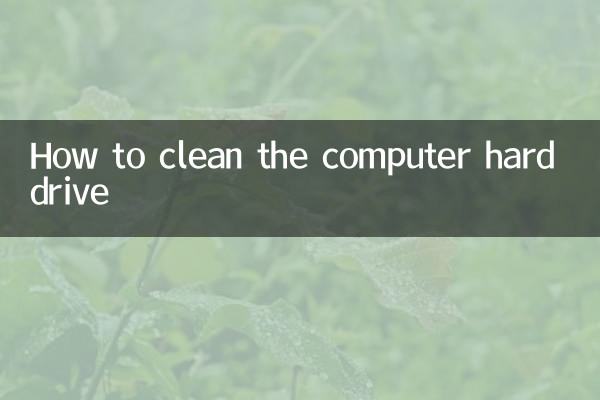
清理硬盤不僅可以釋放存儲空間,還能提高系統運行速度。以下是硬盤空間不足可能帶來的問題:
| 問題 | 影響 |
|---|---|
| 系統運行緩慢 | 程序響應延遲,開機時間變長 |
| 存儲空間不足 | 無法安裝新軟件或保存文件 |
| 系統崩潰風險 | 虛擬內存不足導致藍屏或死機 |
二、清理硬盤的常用方法
以下是清理硬盤的幾種有效方法,適用於Windows和Mac系統:
| 方法 | 操作步驟 | 效果 |
|---|---|---|
| 使用系統自帶工具 | Windows: 磁盤清理工具 Mac: 存儲管理工具 | 快速刪除臨時文件和系統垃圾 |
| 手動刪除大文件 | 通過資源管理器查找並刪除大文件 | 針對性釋放大量空間 |
| 卸載不常用軟件 | 通過控制面板或應用程序文件夾卸載 | 釋放軟件佔用空間 |
| 清理瀏覽器緩存 | 在瀏覽器設置中清除緩存和歷史記錄 | 減少瀏覽器佔用的空間 |
三、詳細清理步驟(以Windows為例)
1.使用磁盤清理工具
按下Win+S,搜索"磁盤清理",選擇要清理的驅動器,勾選要刪除的文件類型(如臨時文件、回收站內容等),點擊"確定"。
2.刪除大型文件
使用資源管理器的搜索功能,按大小排序文件,刪除不需要的大文件(如視頻、備份文件等)。
3.清理系統還原點
在磁盤清理工具中點擊"清理系統文件",選擇"更多選項"標籤,點擊"系統還原和卷影複製"下的"清理"按鈕。
4.使用存儲感知功能
前往設置 >系統 >存儲,開啟"存儲感知"功能,讓系統自動清理臨時文件。
四、清理前後的注意事項
| 注意事項 | 說明 |
|---|---|
| 備份重要數據 | 清理前確保重要文件已備份 |
| 謹慎刪除系統文件 | 不確定的文件不要隨意刪除 |
| 定期清理 | 建議每月清理一次 |
| 使用專業工具 | CCleaner等工具可更徹底清理 |
五、進階技巧
1.使用命令行清理
高級用戶可以使用命令提示符運行"cleanmgr /sageset:65535 & cleanmgr /sagerun:65535"命令進行更徹底的清理。
2.分析磁盤空間使用情況
使用工具如WinDirStat或TreeSize可以直觀顯示各文件夾佔用空間情況,便於針對性清理。
3.移動用戶文件夾位置
將文檔、下載等文件夾轉移到其他分區或外部存儲設備,減少系統盤壓力。
六、常見問題解答
| 問題 | 解答 |
|---|---|
| 清理後空間沒有明顯增加? | 可能有大文件未被發現,使用磁盤分析工具檢查 |
| 哪些文件可以安全刪除? | 臨時文件(.tmp)、瀏覽器緩存、回收站內容等 |
| 清理會影響系統穩定性嗎? | 正確操作不會,但避免刪除系統關鍵文件 |
通過以上方法,您可以有效清理電腦硬盤,釋放寶貴存儲空間,讓電腦運行更加流暢。建議養成定期清理的習慣,保持系統的最佳性能狀態。
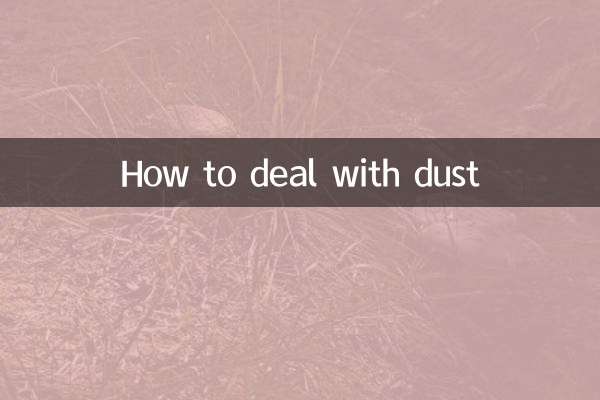
查看詳情
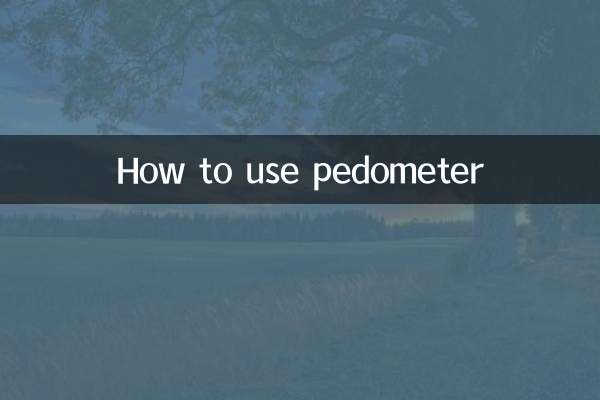
查看詳情